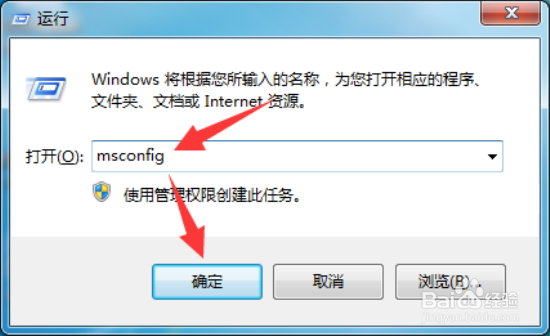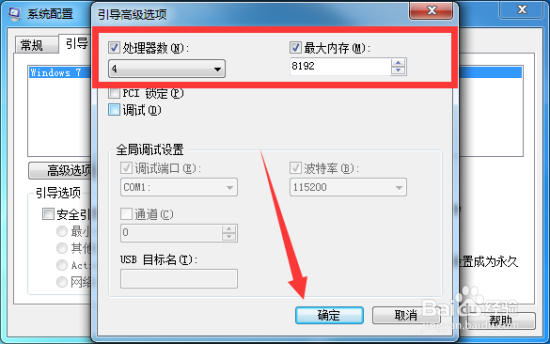1、按住键盘的“Win+R”快捷组合键,打开“运行”命令对话窗口。如图所示;
2、在运行命令对话窗口中输入“msconfig”命令,然后再点击“确定”按钮。如图所示;
3、点击确定按钮后,这个时候会打开“系统配置”对话窗口。如图所示;
4、在打开的系统配置对话窗口中,将选项卡切换到“引导”选项卡栏。如图所示;
5、在引导选项卡栏下,点击窗口中的“高级选项”按钮。如图所示;
6、在打开的引导高级选项对话窗口,勾选“处理器数”和“最大内存”选项,调整处理器数和内存为电脑最大值,然后再点击“确定”按钮即可。如图所示;